如何通过BIOS恢复设置来解决计算机问题(教你如何使用BIOS恢复设置来修复计算机故障)
![]() 游客
2025-07-08 09:08
112
游客
2025-07-08 09:08
112
计算机是我们日常工作和生活中不可或缺的工具,然而,有时我们会遇到一些意外情况,比如计算机无法启动、系统崩溃或出现各种错误提示等问题。这些问题可能是由于操作系统或软件问题引起的,但也有可能是由于计算机硬件配置或BIOS设置的错误导致的。本文将教你如何通过BIOS恢复设置来解决这些问题。
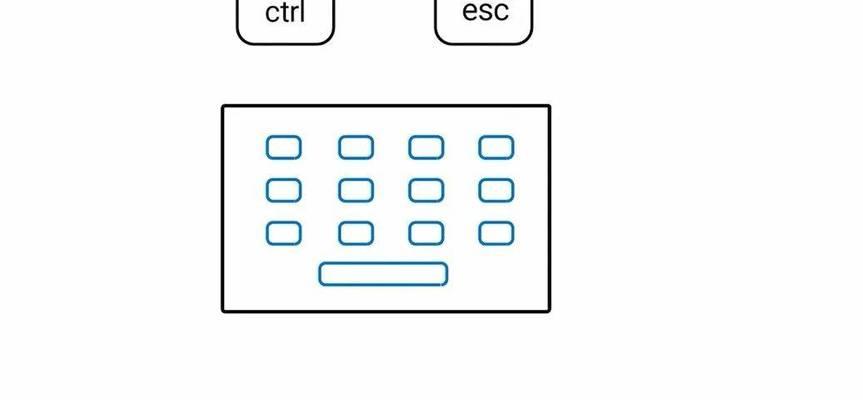
1.确定计算机型号和BIOS版本
要成功恢复BIOS设置,首先需要确定计算机的型号和BIOS版本。这可以通过在计算机启动时按下特定的按键(如Del、F2或F10)来进入BIOS界面,在BIOS界面中可以找到相关信息。

2.了解常见的BIOS设置选项
在进入BIOS界面后,你会看到许多不同的设置选项。了解这些设置选项的含义和作用对于恢复BIOS设置非常重要。常见的BIOS设置选项包括启动顺序、硬盘模式、USB模式、时钟设置等。
3.进入BIOS设置界面
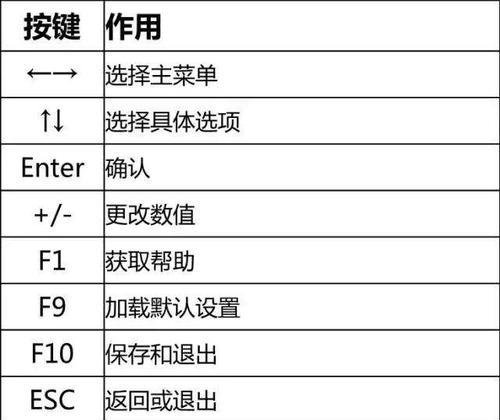
在计算机启动时按下特定的按键后,你将进入BIOS设置界面。在BIOS设置界面中,你可以使用键盘上的方向键和回车键来选择和更改各种设置选项。
4.恢复默认设置
如果你不确定具体哪个设置选项导致了问题,你可以尝试恢复默认设置。在BIOS设置界面中,有一个“恢复默认设置”或“恢复出厂设置”的选项,选择该选项并确认即可将BIOS设置恢复为出厂状态。
5.调整启动顺序
如果你的计算机无法启动,有可能是启动顺序设置错误。在BIOS设置界面中,找到“启动顺序”或“BootOrder”选项,并将硬盘设置为首选启动设备。
6.改变硬盘模式
有时,计算机无法识别硬盘或无法读取硬盘中的数据,可能是硬盘模式设置错误所致。在BIOS设置界面中,找到“硬盘模式”或“SATA模式”选项,并将其设置为与你的硬盘类型相匹配的模式。
7.禁用安全启动选项
安全启动选项是为了保护计算机免受恶意软件侵害而设计的。然而,在某些情况下,它可能会阻止计算机启动。在BIOS设置界面中,找到“安全启动”或“SecureBoot”选项,并将其禁用。
8.调整时钟设置
计算机的时钟设置错误可能导致系统时间错误或计算机无法正常运行。在BIOS设置界面中,找到“时钟设置”或“DateandTime”选项,并根据需要调整日期和时间。
9.更新BIOS固件
如果你的计算机出现严重问题,可能是由于BIOS固件过旧或损坏导致的。在这种情况下,你可以尝试更新BIOS固件。在BIOS设置界面中,找到“BIOS更新”或“UpdateBIOS”选项,并按照提示进行更新。
10.保存并退出BIOS设置界面
完成所有必要的设置更改后,记得保存并退出BIOS设置界面。在BIOS设置界面中,找到“保存并退出”或“SaveandExit”选项,保存更改并重启计算机。
11.测试修复效果
在重新启动计算机后,测试一下修复效果。如果问题解决了,恭喜你成功恢复了BIOS设置并修复了计算机问题。如果问题仍然存在,你可能需要进一步调查和解决其他可能的原因。
12.寻求专业帮助
如果你对BIOS设置不太了解或无法解决问题,不要犹豫寻求专业帮助。联系计算机制造商的技术支持团队或寻找经验丰富的计算机维修专家,他们将能够提供更准确和个性化的解决方案。
13.避免随意更改BIOS设置
在使用BIOS恢复设置修复计算机问题时,一定要谨慎操作。不正确的设置更改可能导致更严重的问题甚至无法启动计算机。在更改任何设置之前,请确保你已经了解其含义和影响,并谨慎操作。
14.定期备份重要数据
无论你是通过BIOS恢复设置还是其他方式修复计算机问题,都应该定期备份重要数据。这样,即使发生不可预测的情况,你也能够保留重要数据并避免数据丢失。
15.持续学习和了解计算机知识
计算机技术在不断发展和进步,了解计算机基础知识和故障排除技巧对于解决问题非常重要。持续学习和保持对计算机知识的更新将帮助你更好地理解和应对各种计算机问题。
通过BIOS恢复设置来解决计算机问题可能是一个相对简单且有效的方法。通过深入了解计算机型号和BIOS版本、熟悉常见的BIOS设置选项、谨慎操作和持续学习,我们可以更好地应对计算机故障,并及时解决问题,保证计算机的正常运行。
转载请注明来自前沿数码,本文标题:《如何通过BIOS恢复设置来解决计算机问题(教你如何使用BIOS恢复设置来修复计算机故障)》
标签:恢复设置
- 最近发表
-
- 戴尔XPS新机开机教程详解(轻松掌握戴尔XPS新机的开机技巧与方法)
- 联想笔记本系统安装U盘安装教程(轻松安装系统,让笔记本焕发新生)
- 漫步者C6XD耳机的优势与特点(开启无线音乐新时代的智能音频装备)
- 利用优盘安装Win7系统的详细教程(以笔记本电脑为例,轻松安装Win7系统)
- 使用U盘装机大师轻松分区教程(一步步教你如何使用U盘装机大师进行分区,轻松管理你的硬盘)
- 使用U盘制作系统盘教程(轻松学会制作U盘系统盘的方法)
- 利用两个无线路由器进行有线接教程(简明易懂的步骤,轻松实现有线连接)
- 华硕电脑U盘重装Win7系统教程(详解华硕电脑使用U盘进行Win7系统重装步骤)
- A320M-K教程(学习如何利用A320M-K主板实现高效电脑运行的技巧与窍门)
- 华擎超频软件教程(了解华擎超频软件,轻松提升电脑性能)
- 标签列表

